
Wysyłanie wiadomości
Redagowanie nowej wiadomości
Po wybraniu narzędzia Nowa wiadomość (przejdź do narzędzia) przejdziesz do ekranu redagowania nowego listu.
Adresaci
W polu DO podaj adres email adresata (lub adresatów) wiadomości. Skorzystaj z pól DW (Do Wiadomości) lub UDW (Ukryte Do Wiadomości) aby kopia listu trafiła także do innych osób niż adresat.
Ważne! Zawsze korzystaj z opcji UDW (Ukryte Do Wiadomości) jeżeli wysyłasz wiadomość do większej grupy osób. Odbiorcy emaila nie będą widzieli danych (np. adresów email) innych odbiorców.
Podając kilku adresatów oddzielaj je znakiem przecinka (,) lub średnika (;). Aby szybko dodać kilku adresatów skorzystaj z książki adresowej. Szczegółowe informacje na temat jej działania znajdziesz w dokumencie Korzystanie z książki adresowej.
Prirytet wiadomości
Wysłana przez Ciebie wiadomość posiada określony priorytet. Domyślnie wiadomość wysyłana jest z priorytetem normalnym. Wiadomości mało ważne możesz oznaczyć niskim priorytetem. Jeżeli wysyłasz bardzo ważną wiadomość na którą oczekujesz szybkiej odpowiedzi wybierz wysoki priorytet.
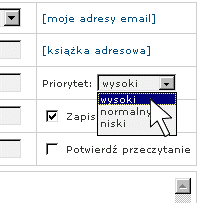
Potwierdzenie przeczytania wiadomości
Jeżeli zaznaczysz opcję Potwierdź przeczytanie odbiorca przesyłki zostanie poproszony o potwierdzenie odebrania wiadomości.
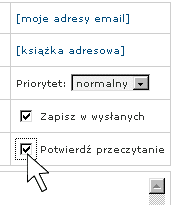
Otwierając wiadomość odbiorca może zdecydować czy chce przesłać takie potwierdzenie. Może on zapoznać się z Twoją wiadomością nie wysyłając potwierdzenia o jej przeczytaniu.
Załączniki
Do wysyłanej wiadomości możesz dołączyć dowolne pliki tzw. załączniki. Jest to bardzo wygodna i szybka metoda przesyłania dokumentów czy multimediów. Aby dodać załącznik do wiadomości:

Informacja o nazwie załączonego pliku oraz jego rozmiarze zostanie wyświetlona w polu Załączniki.

Nie załączaj skrótów do plików umieszczonych na pulpicie. Aby załącznik był przydatny dla odbiorcy musisz załączyć plik na który dany skrót wskazuje.
Odpowiadanie i przesyłanie dalej wiadomości
Odpowiedz i Odpowiedz wszystkim
Gdy chcesz odpowiedzieć na wiadomość którą otrzymałeś kliknij przycisk ODPOWIEDZ znajdujący się w górnym lub dolnym menu.

Przejdziesz do ekranu redagowania wiadomości. Pole 'DO' będzie automatycznie uzupełnione adresem email odbiorcy. Skorzystaj z opcji Odpowiedz wszystkim jeżeli odpowiedź ma być przesłana do wszystkich odbiorców wiadomości na którą odpisujesz (adresy umieszczone w polu 'DW').
Prześlij dalej
Skorzystaj z opcji 'Prześlij dalej' gdy chcesz przesłać innemu użytkownikowi treść oraz załączniki wiadomości którą otrzymałeś.

Przygotowując nową wiadomość możesz w dowolny sposób rozszerzyć lub zmienić treść przkazywanego emaila oraz dodać nowe lub usunąć istniejące załączniki.
Korzystanie z kopii roboczych
Kopie robocze są to wiadomości "w trakcie przygotowywania". Jeżeli przygotowujesz wiadomość ale nie chcesz jej wysłać od razy, możesz zapisać ją jako kopie roboczą.

Wiadomość zostanie umieszczona w katalogu Kopie robocze. W dowolnym momencie możesz dokończyć jej przygotowanie i przesłać do adresata.
Kopie robocze oznaczone są ikonką ołówka.

Redagowanie nowej wiadomości
Po wybraniu narzędzia Nowa wiadomość (przejdź do narzędzia) przejdziesz do ekranu redagowania nowego listu.
Adresaci
W polu DO podaj adres email adresata (lub adresatów) wiadomości. Skorzystaj z pól DW (Do Wiadomości) lub UDW (Ukryte Do Wiadomości) aby kopia listu trafiła także do innych osób niż adresat.
Ważne! Zawsze korzystaj z opcji UDW (Ukryte Do Wiadomości) jeżeli wysyłasz wiadomość do większej grupy osób. Odbiorcy emaila nie będą widzieli danych (np. adresów email) innych odbiorców.
Podając kilku adresatów oddzielaj je znakiem przecinka (,) lub średnika (;). Aby szybko dodać kilku adresatów skorzystaj z książki adresowej. Szczegółowe informacje na temat jej działania znajdziesz w dokumencie Korzystanie z książki adresowej.
Prirytet wiadomości
Wysłana przez Ciebie wiadomość posiada określony priorytet. Domyślnie wiadomość wysyłana jest z priorytetem normalnym. Wiadomości mało ważne możesz oznaczyć niskim priorytetem. Jeżeli wysyłasz bardzo ważną wiadomość na którą oczekujesz szybkiej odpowiedzi wybierz wysoki priorytet.
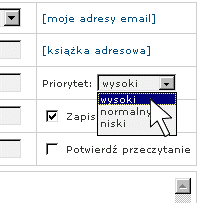
Potwierdzenie przeczytania wiadomości
Jeżeli zaznaczysz opcję Potwierdź przeczytanie odbiorca przesyłki zostanie poproszony o potwierdzenie odebrania wiadomości.
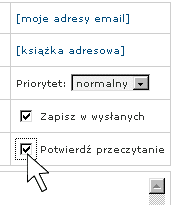
Otwierając wiadomość odbiorca może zdecydować czy chce przesłać takie potwierdzenie. Może on zapoznać się z Twoją wiadomością nie wysyłając potwierdzenia o jej przeczytaniu.
Załączniki
Do wysyłanej wiadomości możesz dołączyć dowolne pliki tzw. załączniki. Jest to bardzo wygodna i szybka metoda przesyłania dokumentów czy multimediów. Aby dodać załącznik do wiadomości:
- wskaż gdzie znajduję się on na Twoim dysku (Przeglądaj),
- wyślij go na serwer (Dodaj...)

Informacja o nazwie załączonego pliku oraz jego rozmiarze zostanie wyświetlona w polu Załączniki.

Nie załączaj skrótów do plików umieszczonych na pulpicie. Aby załącznik był przydatny dla odbiorcy musisz załączyć plik na który dany skrót wskazuje.
Odpowiadanie i przesyłanie dalej wiadomości
Odpowiedz i Odpowiedz wszystkim
Gdy chcesz odpowiedzieć na wiadomość którą otrzymałeś kliknij przycisk ODPOWIEDZ znajdujący się w górnym lub dolnym menu.

Przejdziesz do ekranu redagowania wiadomości. Pole 'DO' będzie automatycznie uzupełnione adresem email odbiorcy. Skorzystaj z opcji Odpowiedz wszystkim jeżeli odpowiedź ma być przesłana do wszystkich odbiorców wiadomości na którą odpisujesz (adresy umieszczone w polu 'DW').
Prześlij dalej
Skorzystaj z opcji 'Prześlij dalej' gdy chcesz przesłać innemu użytkownikowi treść oraz załączniki wiadomości którą otrzymałeś.

Przygotowując nową wiadomość możesz w dowolny sposób rozszerzyć lub zmienić treść przkazywanego emaila oraz dodać nowe lub usunąć istniejące załączniki.
Korzystanie z kopii roboczych
Kopie robocze są to wiadomości "w trakcie przygotowywania". Jeżeli przygotowujesz wiadomość ale nie chcesz jej wysłać od razy, możesz zapisać ją jako kopie roboczą.

Wiadomość zostanie umieszczona w katalogu Kopie robocze. W dowolnym momencie możesz dokończyć jej przygotowanie i przesłać do adresata.
Kopie robocze oznaczone są ikonką ołówka.











